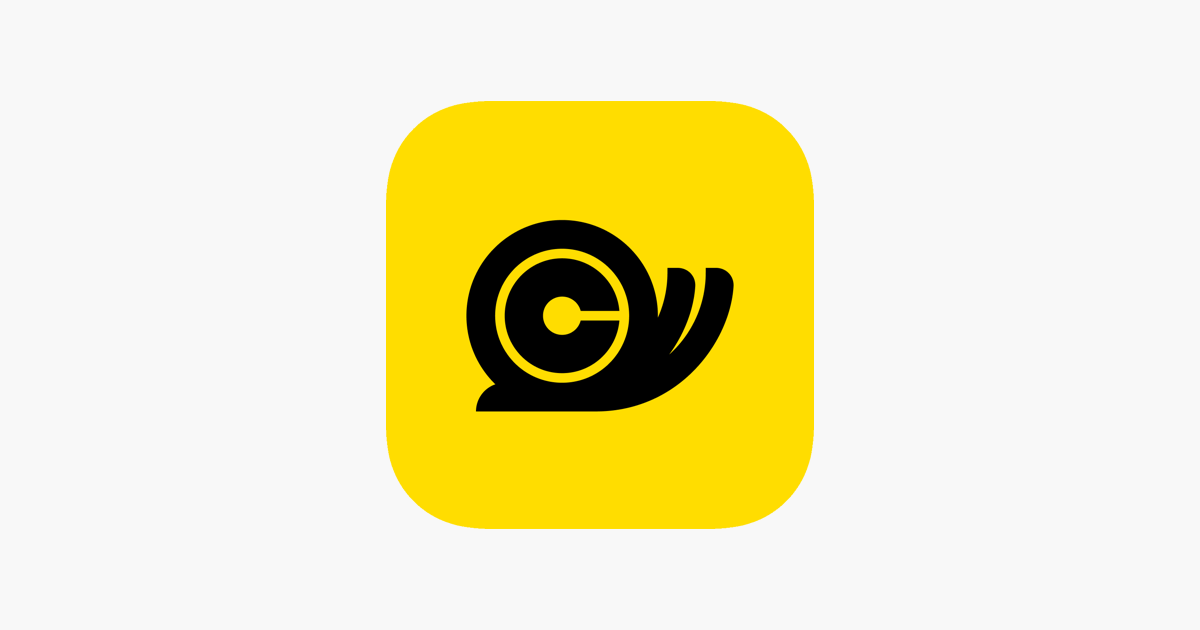Caddx Turtle タイプの 4Kバージョン Caddx Tarsier が届きましたのでレビューしてみます。プレオーダー開始の5月8日に注文しました。当初5月末の出荷予定になっていましたが出荷されたのが6月17日で、届いたのが6月21日でした。
Caddx Tarsier とは
Runcam Split や Caddx Turtle は、FPVのカメラでデジタル出力をして、カメラとともに搭載したボードに挿入した、マイクロSDカードにFHDの高画質で録画できる物です。
デジタル録画用に専用のGpProや他の小型カメラを機体に乗せることなく、簡単に録画でき、総重量も軽目に抑えられるので気軽に高画質の動画が撮影できます。
今まではFHD(1080p)の解像度まででしたが、それが4K(3840p)の高画質で撮影できるようになったのが、Caddx Tariser です。
開封

同梱物:
カメラ、レンズキャップ、リボンケーブル、DVRボード、ヒートシンク
少し短めのリボンケーブル
SDカード脱落防止用の樹脂製のストッパー
ネジと樹脂製の短いスタンドオフ
設定用のドングルとケーブル
FCとの接続用ケーブル
DVRボードは、20mm X 20mmマウントの取り付けサイズですので、Caddx Turtle と同じです。
カメラは横幅19mmのマイクロサイズなのでCineWhoopにも搭載可能です。

DVRボードの裏側に、熱伝導性テープが貼ってあるアルミ板のヒートシンクが付きます。
リボンケーブルの上に写っているのはWi-Fi用のアンテナで、先端の平らなところに両面テープが付いてます。

DVRボードの表側。マイクロSDカードスロット、押しボタン2か所、コネクタ、Wi-Fi用アンテナが見えます。FCとの接続はコネクタを介してケーブルで接続するほかに、基盤に半田パッドもありますので、少しでも軽く仕上げたい時はこちらを使用します。また、こちらにはTXとRXパッドもあり、FCからコントロールできるようになります。

ご覧のようにボードは2枚構成になっています。さらにヒートシンクも付きますので3枚構成に・・・
3枚構成の高さは、ヒートシンクの底から一番高いコネクターまでで、11mmになります。
USBコネクターがありますので、パソコンと接続すると電源が入りそのまま撮影できます。Wi-FiもONに出来ますのでスマートフォン用の専用アプリから設定の変更や撮影が出来ます。
またパソコンからはUSBドライブとして認識しますので、マイクロSDカードを外すことなく撮影した動画のチェックやコピーが出来るのは便利です。
専用アプリ
スマートフォン用の専用アプリ「CaddxFPV」が用意されています。DVRボードでWi-Fiを有効にし、スマートフォンからWi-Fi接続するとアプリから各種設定、撮影のコントロール、動画や写真の管理が行えるようになります。
アプリのダウンロード
Android端末はこちらから
iPhoneはこちらから
使用方法
初めにDVRボードに電源を供給して立ち上げWi-Fiを有効にしなくてはなりません。Wi-Fiを有効にするにはDVRボードのWi-Fiボタンを長押しします。(5秒ほど)
次にスマートフォンのアプリ「CaddxFPV」を起動します。中央下側にある「Connect Camera」をタップします。Wi-Fi接続画面になりますので、「CADDX_○○○○」(〇はランダムな英数字)を見つけ接続します。接続時のパスワードは「12345678」です。(設定で変更できます)
Android端末の場合はしばらくすると「インターネットに接続していないけどこのまま接続したままにする」か聞かれることがあります。もちろん接続したままにするを選択してください。
アプリ「CaddxFPV」に戻るとカメラにアクセスできるようになります。またライブビューも表示されます。
各種設定メニューは動画にしましたので下記で確認してください。